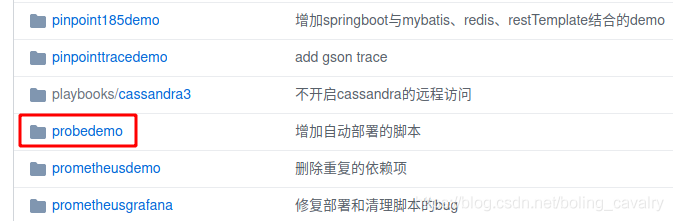开发阶段,将SpringBoot应用快速部署到K8S
- 2020 年 12 月 16 日
- 筆記
欢迎访问我的GitHub
//github.com/zq2599/blog_demos
内容:所有原创文章分类汇总及配套源码,涉及Java、Docker、Kubernetes、DevOPS等;
背景
- 对于生产环境,我们一般会用CI&&CD工具完成整个构建和部署,因此本文不适合生产环境;
- 对于学习和开发环境,我们频繁修改代码,又想快速见到效果,本文就是针对这种场景的;
内容简介
- 如果您正在开发SpringBoot应用,并且应用部署在K8S环境,可以参考本文将应用快速部署到K8S环境;
- 文中SpringBoot的版本是2.3.0.RELEASE,从该版本起,SpringBoot官方推荐了一种新的docker镜像构建方案,如果您是之前的版本,请自行修改文中构建镜像的部分;
环境信息
本次实战有两个环境:开发和运行环境,其中开发环境信息如下:
- 操作系统:Ubuntu 20.04 LTS 桌面版(同样验证过的还有:MacBook pro 13寸,macOS Catalina 10.15.4)
- CPU :2.30GHz × 4,内存:32G,硬盘:1T NVMe
- JDK:1.8.0_231
- MAVEN:3.6.3
- SpringBoot:2.3.0.RELEASE
- Docker:19.03.10
- 开发工具:IDEA 2020.1.1 (Ultimate Edition)
运行环境信息如下:
- 操作系统:CentOS Linux release 7.8.2003
- Kubernetes:1.15
另外,请在开发环境安装sshpass;
SpringBoot工程源码
- 本次实战用到了一个普通的SpringBoot工程,源码可在GitHub下载到,地址和链接信息如下表所示(//github.com/zq2599/blog_demos):
| 名称 | 链接 | 备注 |
|---|---|---|
| 项目主页 | //github.com/zq2599/blog_demos | 该项目在GitHub上的主页 |
| git仓库地址(https) | //github.com/zq2599/blog_demos.git | 该项目源码的仓库地址,https协议 |
| git仓库地址(ssh) | [email protected]:zq2599/blog_demos.git | 该项目源码的仓库地址,ssh协议 |
- 这个git项目中有多个文件夹,本章的应用在probedemo文件夹下,如下图红框所示:
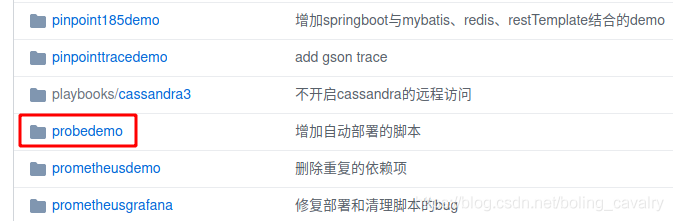
必要的内容
- 整个工程是普通SpringBoot工程,除了常见的pom.xml和源码,还多了以下三个文件:

- Dockerfile文件用来构建docker镜像,如果您的SpringBoot版本为2.3.0.RELEASE或者更高,建议使用SpringBoot官方推荐的镜像构建方式,此Dockerfile可以用来参考;
- 和probedemo.yaml文件和您的具体项目有关,请自行修改,确保可以用来部署deployment和service;
- auto_deploy.sh是可以快速部署的关键,接下来详细说明;
auto_deploy.sh详述
auto_deploy.sh的作用如下:
- 调用maven命令编辑构建工程;
- 将构建好的jar文件制作成docker镜像;
- 将docker镜像导出为tar文件;
- 将tar文件上传到K8S服务器;
- 将probedemo.yaml文件发送到K8S服务器;
- 通过sshpass远程执行命令,将docker镜像导入K8S服务器的本地docker仓库;
- 通过sshpass远程执行命令,部署deployment和service;
- auto_deploy.sh的完整内容如下:
#!/bin/bash
# 判断是否安装了sshpass
if ! [ -x "$(command -v sshpass)" ]; then
echo '请安装sshpass后再使用此脚本!'
exit 1
fi
# 镜像名
IMAGE_NAME='bolingcavalry/probedemo'
# TAG名
TAG_NAME='0.0.1'
# 配置了deployment和service的yaml文件名
DEPLOY_SERVICE_YAML='probedemo.yaml'
# K8S环境的IP地址
K8S_IP_ADDRESS='192.168.50.135'
# K8S环境的SSH账号
K8S_SSH_ACCOUNT='root'
# 8S环境的SSH密码
K8S_SSH_PSWD='888888'
# K8S上存放tar和yaml文件的位置
K8S_FILE_PATH='~/deploy_temp'
# 当前名目录
CURRENT_DIR=`pwd`
echo '开始自动构建和部署,当前目录是:'${CURRENT_DIR}
# 执行maven命令构建项目
mvn clean package -U -DskipTests
echo "构建镜像文件:"${IMAGE_NAME}/${TAG_NAME}
docker build -t ${IMAGE_NAME}/${TAG_NAME} .
echo "将镜像导出为tar文件:"${IMAGE_NAME}/${TAG_NAME}
docker save ${IMAGE_NAME}/${TAG_NAME} > ${CURRENT_DIR}/image.tar
echo "在K8S服务器创建存放文件的目录:"${K8S_FILE_PATH}
sshpass -p ${K8S_SSH_PSWD} ssh ${K8S_SSH_ACCOUNT}@${K8S_IP_ADDRESS} "mkdir -p ${K8S_FILE_PATH}"
echo "将yaml文件发送到K8S服务器:"${IMAGE_NAME}/${TAG_NAME}
sshpass -p ${K8S_SSH_PSWD} scp ${CURRENT_DIR}/${DEPLOY_SERVICE_YAML} ${K8S_SSH_ACCOUNT}@${K8S_IP_ADDRESS}:${K8S_FILE_PATH}/
echo "将镜像tar文件发送到K8S服务器:"${IMAGE_NAME}/${TAG_NAME}
sshpass -p ${K8S_SSH_PSWD} scp ${CURRENT_DIR}/image.tar ${K8S_SSH_ACCOUNT}@${K8S_IP_ADDRESS}:${K8S_FILE_PATH}/
echo "如果K8S环境之前已经部署过,就先清理:"${IMAGE_NAME}/${TAG_NAME}
sshpass -p ${K8S_SSH_PSWD} ssh ${K8S_SSH_ACCOUNT}@${K8S_IP_ADDRESS} "kubectl delete -f ${K8S_FILE_PATH}/${DEPLOY_SERVICE_YAML}"
echo "等待10秒"
sleep 10
echo "清理之前加载到本地仓库的镜像:"${IMAGE_NAME}/${TAG_NAME}
sshpass -p ${K8S_SSH_PSWD} ssh ${K8S_SSH_ACCOUNT}@${K8S_IP_ADDRESS} "docker rmi ${IMAGE_NAME}/${TAG_NAME}"
echo "从tar文件加载镜像:"${IMAGE_NAME}/${TAG_NAME}
sshpass -p ${K8S_SSH_PSWD} ssh ${K8S_SSH_ACCOUNT}@${K8S_IP_ADDRESS} "docker load < ${K8S_FILE_PATH}/image.tar"
echo "部署:"${IMAGE_NAME}/${TAG_NAME}
sshpass -p ${K8S_SSH_PSWD} ssh ${K8S_SSH_ACCOUNT}@${K8S_IP_ADDRESS} "kubectl apply -f ${K8S_FILE_PATH}/${DEPLOY_SERVICE_YAML}"
echo "删除tar文件:"${CURRENT_DIR}/image.tar
rm -rf ${CURRENT_DIR}/image.tar
echo "删镜像:"${IMAGE_NAME}/${TAG_NAME}
docker rmi ${IMAGE_NAME}/${TAG_NAME}
实验
- 请按照自己的实际情况,修改auto_deploy.sh中变量的值,例如K8S环境地址、账号密码等;
- 开发阶段,修改java代码完成;
- 执行脚本auto_deploy.sh;
- 控制台提示如下:

- 部署已经完成,可以验证功能了;
注意事项
本次实战更新镜像的方法是本地导出为tar,再传到K8S环境去导入,当K8S环境有多台机器时就不适合这样作了,建议使用私有镜像仓库,将镜像push到仓库,然后K8S中镜像仓库pull镜像;
至此,SpringBoot应用快速部署到K8S的实战就完成了,这是我开发过程中常用的远程部署手段,希望能给您提供一些参考;
你不孤单,欣宸原创一路相伴
欢迎关注公众号:程序员欣宸
微信搜索「程序员欣宸」,我是欣宸,期待与您一同畅游Java世界…
//github.com/zq2599/blog_demos